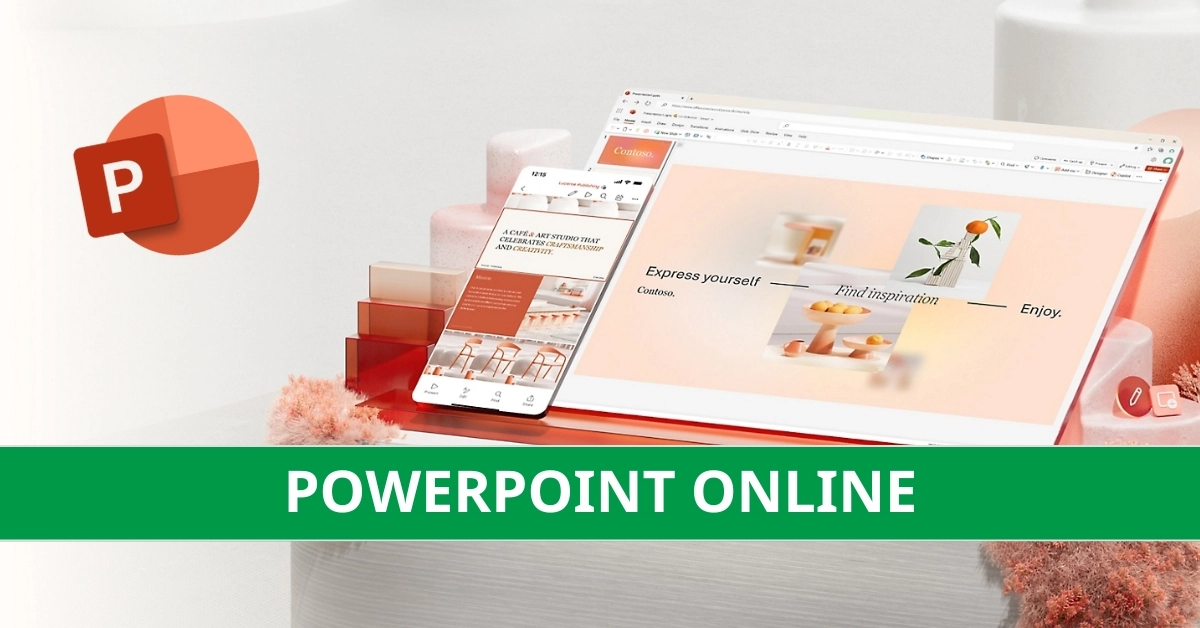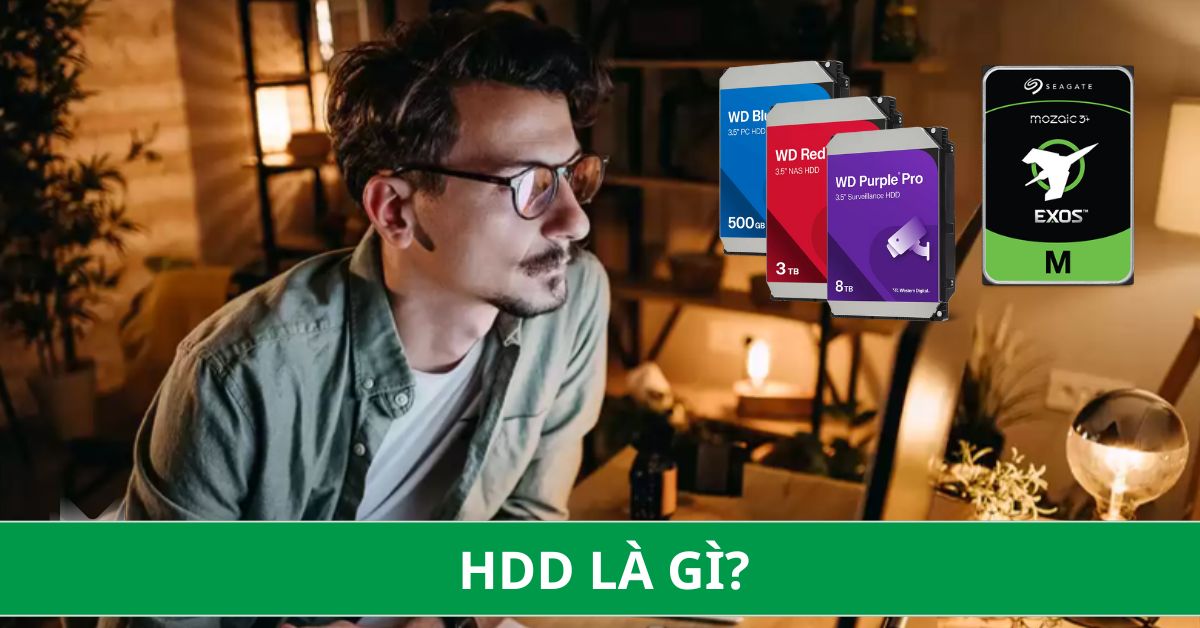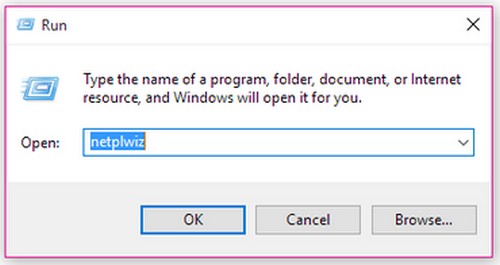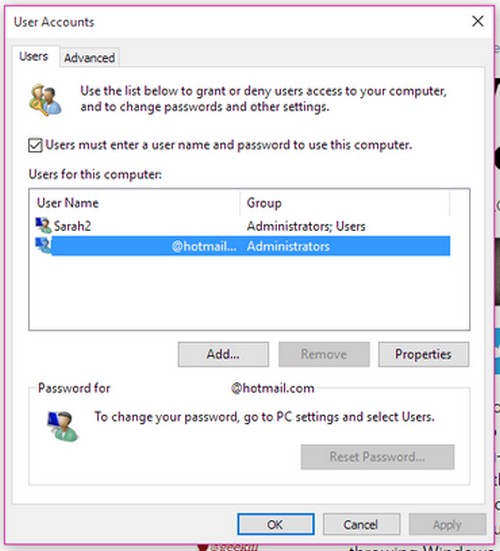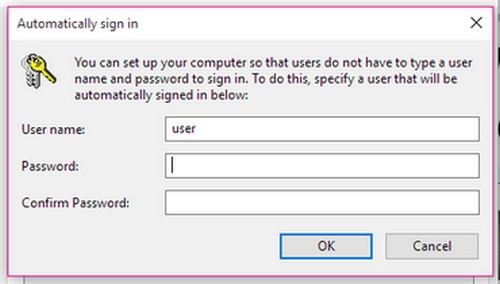Admin / 1963 Views / Date 11-12-2016
Giống Windows 8, Windows 10 cũng yêu cầu bạn đăng nhập bằng tài khoản Microsoft hay tài khoản cục bộ. Tuy nhiên, để bỏ qua giao diện đăng nhập không đơn giản chỉ là gỡ bỏ mật khẩu ra khỏi máy tính. Thay vào đó, bạn sẽ cần phải truy cập vào thiết lập User Accounts để bỏ qua giao diện này.
Lưu ý, với một lý do nào đó, bạn chỉ nên vô hiệu hóa giao diện đăng nhập này trên máy tính không thể "chuyền tay" người khác, ví dụ như máy tính để bàn.
Để thiết lập máy tính đang sử dụng có thể tự động đăng nhập vào Windows 10 cho mỗi lần khởi động, bạn hãy thực hiện theo từng bước sau.
Đầu tiên, bạn mở hộp thoại Run trong trình đơn Start theo đường dẫn All apps > Windows System > Run hoặc sử dụng tổ hợp phím tắt Windows + R. Trong hộp thoại Run, bạn nhập vào netplwiz rồi nhấn Enter.
Sử dụng hộp thoại Run để truy cập vào thiết lập User Account.
Hộp thoại User Accounts sẽ xuất hiện. Bên trong vùng Users for this computer, bạn chọn tên đăng nhập của mình và bỏ dấu chọn của ô thuộc tính Users must enter a user name and password to use this computer. Sau đó nhấn nút Apply.
Bỏ dấu chọn của ô thuộc tính Users must enter a user name and password to use this computer.
Ngay sau nhấn nút Apply, hộp thoại thông báo Automatically sign in sẽ hiển thị. Bạn sẽ phải nhập tài khoản của mình 2 lần rồi nhấn OK.
Hộp thoại sẽ yêu cầu bạn nhập mật khẩu 2 lần.
Từ bây giờ, bạn đã có thể bỏ qua được giao điện đăng nhập khi khởi động PC của mình, nhưng bạn vẫn phải đăng nhập trở lại mỗi khi bạn muốn Unlock máy tính.
Ngoài ra, bạn cũng có thể thay đổi tùy chọn đăng nhập để Windows 10 không yêu cầu mật khẩu mỗi khi bạn thoát khỏi chế độ Sleep bằng cách vào mục Settings > Accounts > Sign-in options.
Nguồn: PCWorld.com.vn